Sigue este tutorial para crear tus servidores virtuales a través del servicio cloud.
- Debe ingresar al portal de cliente CORE: https://core.hostdime.com.co/
- Ingrese a Productos >> Cloud >> Se abrirá una nueva ventana, allí podrá visualizar un Botón azul con el nombre “Login to Cloud Portal”, seleccione esa opción.
- Esto lo dirigirá a su plataforma Cloud.
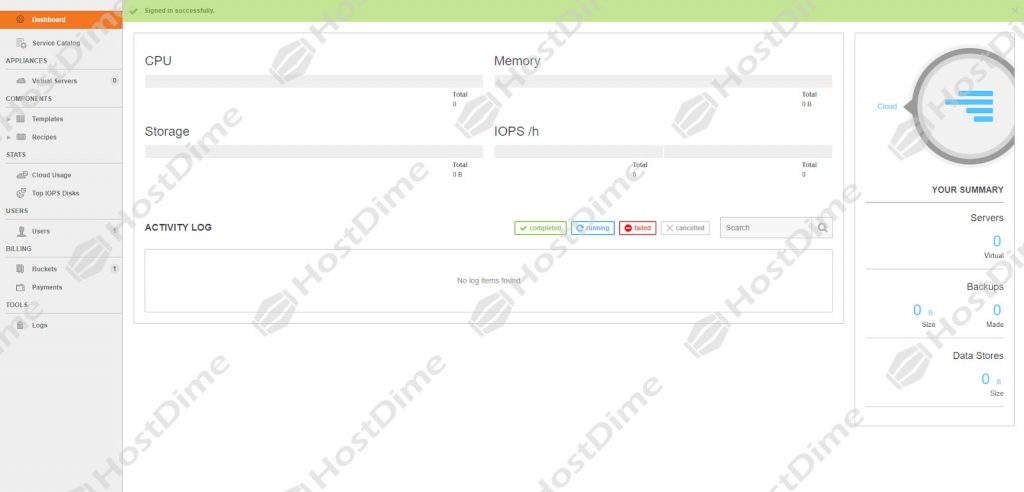
- Para crear una nueva máquina Virtual, en el menú lateral Izquierdo de un clic sobre la opción “Virtual servers”.
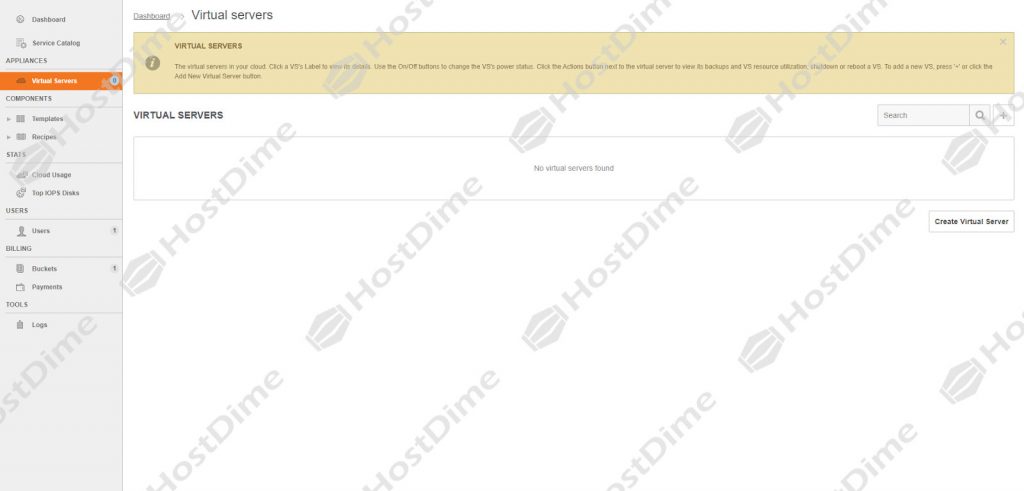
- En esta ventana haga clic en el botón: “Create Virtual Server”, esta opción la puede visualizar en la parte derecha de su pantalla.
- Esto lo dirigirá a la venta de creación de su virtualización.
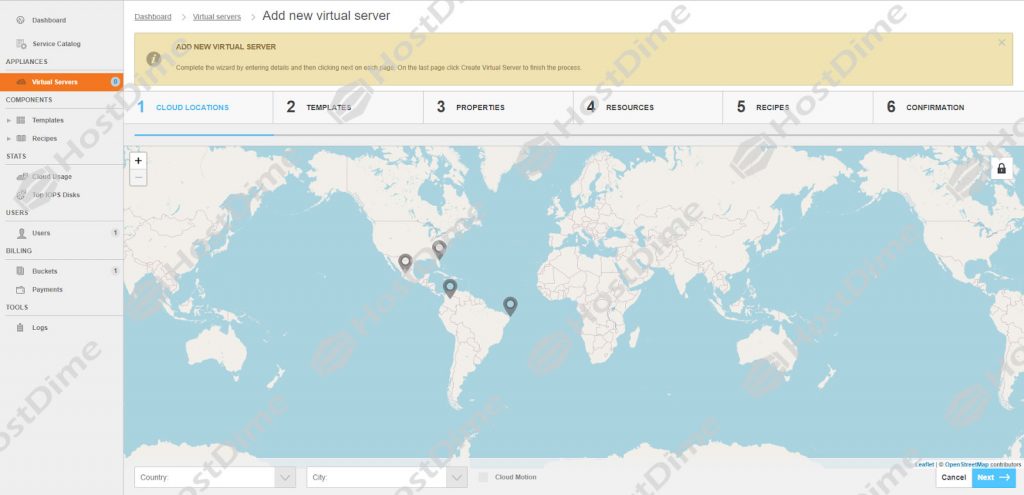
- Debe elegir el país donde desea que se cree la virtualización en nuestros servidores.
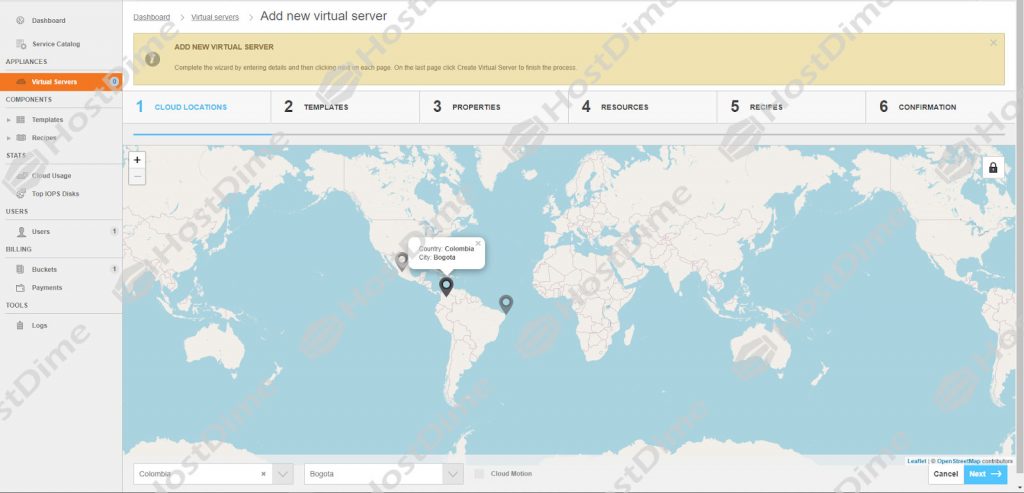
- Clic en el botón azul “Next” y esto lo va a redirigir a la zona de Templates.
- Puede seleccionar múltiples sistemas operativos con Panel de control o Sin Panel de Control, podrá diferenciar los que tienen panel porque cuenta con la simbología [w/]. Ejemplo: CentOS 7 w/ cPanel
- Debe elegir el sistema Operativo que desea en el menú central y posterior elegir la versión y Panel en el menú lateral derechos, luego seleccione el botón “Next”.
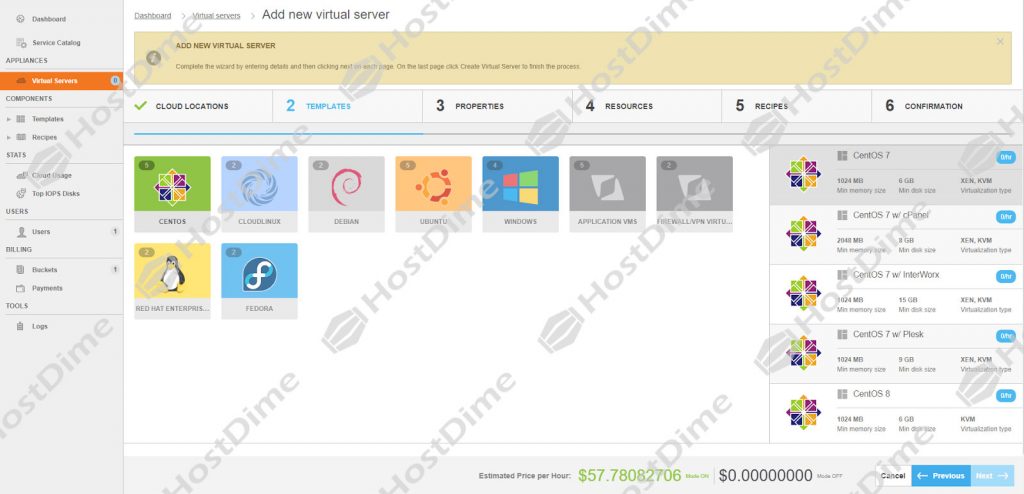
- Esto lo dirigirá a una nueva ventana en la cual podrá colocar el Nombre de la máquina, Hostname del servidor virtual y dominio. Clic en “Next” para continuar.
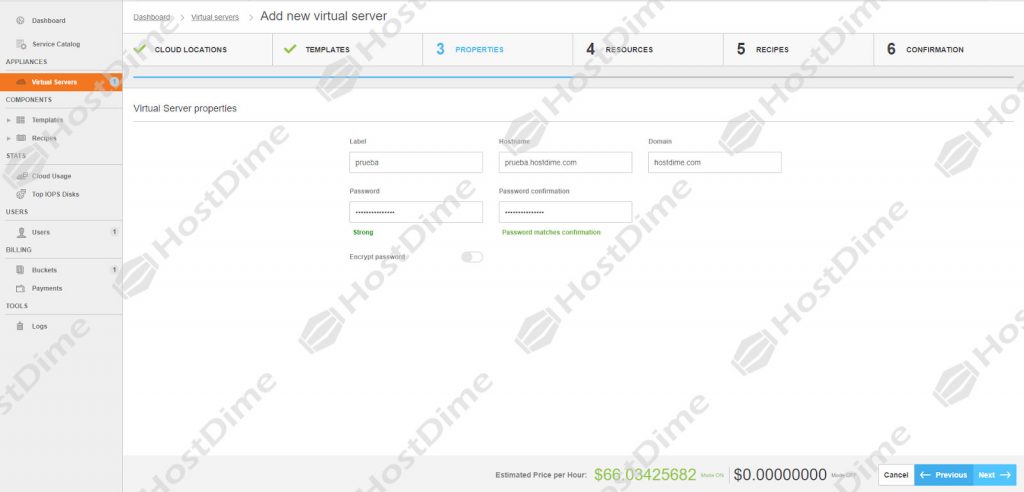
- Será dirigido a una nueva ventana en la cual podrá ajustar las características de rendimiento de su máquina virtual (Memoria, Espacio en disco, Núcleos, Red, etc…). Clic en “Next” para continuar.
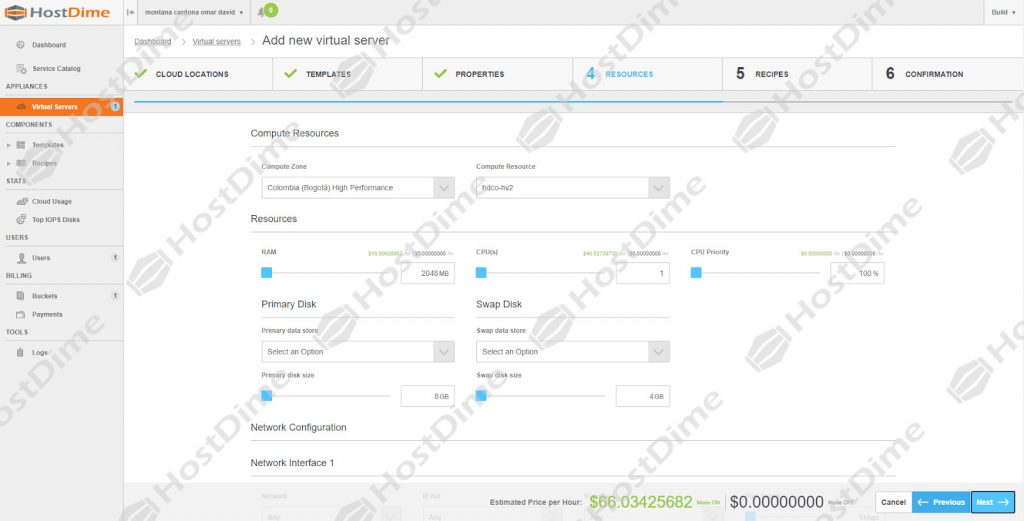
- En la siguiente ventana confirme la creación de su máquina virtual seleccionando el botón: “Create virtual server”.
- Este es su servidor virtual creado.
- Para finalizar podrá verificar sus máquinas virtuales creadas dirigiéndose nuevamente a la opción “Virtual servers”.
- Podrá ver o administrar las características de cada máquina con un clic sobre el nombre de cada una.
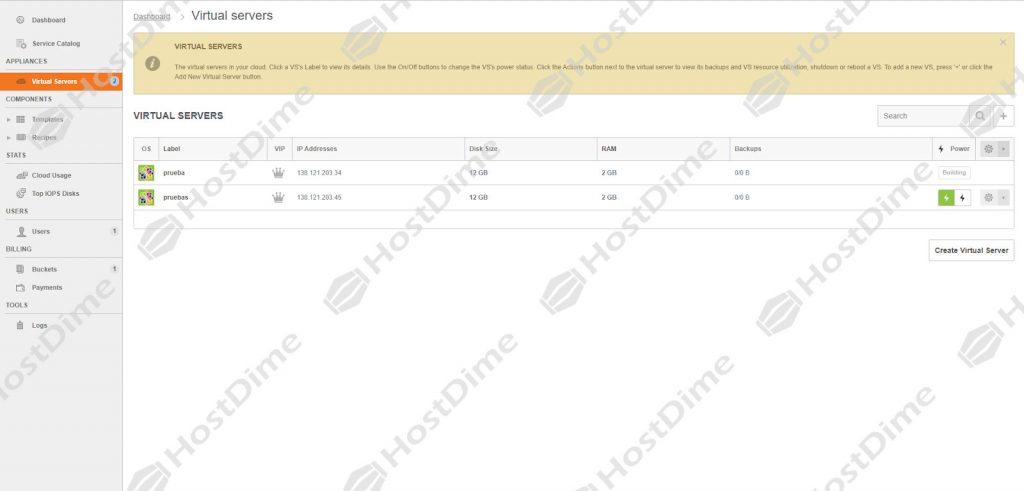
Ingreso a Servidores Virtualizados
– Para ingresar a los servidores debe hacerlo directamente con la IP.
– Para servidores Linux/cPanel desde el navegador: IP:2087 puerto de WHM | ingresa con usuario [root] y la respectiva contraseña creada anteriormente.
– Para ingresar por SSH lo debe hacer con la IP y el puerto 1891.
– Para ingresar a servidores Windows con Panel Plesk desde el navegador: IP:8443 | ingresa con usuario [administrator] y la respectiva contraseña creada anteriormente.
– Para ingresar por escritorio remoto: IP:1891